Win7作为一个经典的操作系统,让我们的电脑使用变得更加便捷。待机功能是Win7提供的一个非常有用的功能,能够让电脑在我们暂时离开时自动进入省电模式,...
2025-02-05 13 win7
在日常使用电脑的过程中,我们经常会遇到忘记或需要重置win7开机密码的情况。解除win7开机密码可以帮助我们重新进入系统,继续使用电脑。本文将介绍几种可行的方法来解除win7开机密码。
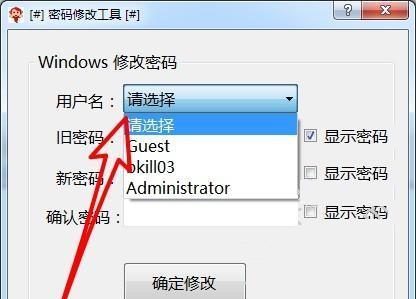
一:了解win7开机密码的重要性及困扰(win7开机密码的重要性)
随着计算机在日常生活中的普及和使用,win7作为一种广泛使用的操作系统,开机密码被广泛应用以保护计算机和个人隐私安全。然而,在某些情况下,我们可能会忘记密码或需要重置密码,这给我们的使用造成了困扰。
二:使用预先创建的重置磁盘(预先创建重置磁盘)
在未忘记密码之前,我们可以事先创建一个重置磁盘,以备不时之需。创建重置磁盘非常简单,只需按照系统提示进行操作即可。当我们忘记密码时,可以使用这个预先创建的重置磁盘来快速重置开机密码。
三:使用密码重置软件(密码重置软件介绍)
如果我们没有预先创建重置磁盘或磁盘不起作用,我们可以尝试使用一些密码重置软件来解除win7开机密码。这些软件通常具有用户友好的界面,并能够帮助我们快速找回或重置密码。
四:使用安全模式重置密码(安全模式重置密码步骤)
另一种常见的方法是通过进入安全模式来重置win7开机密码。在安全模式下,系统的安全限制较少,我们可以通过一些特定的操作来修改或删除原始密码,然后重新启动电脑。
五:使用命令提示符重置密码(命令提示符重置密码步骤)
对于那些熟悉命令提示符操作的用户来说,可以通过在安全模式下进入命令提示符并运行特定的命令来重置win7开机密码。这种方法需要一定的计算机基础知识,但操作相对较为简单。

六:使用系统恢复工具解除密码(系统恢复工具使用方法)
win7操作系统自带了一些系统恢复工具,可以帮助我们解除开机密码。我们可以通过进入系统恢复工具界面,选择相应的操作来重置密码或恢复系统。
七:使用管理员账户重置密码(管理员账户重置密码步骤)
在win7系统中,管理员账户具有最高权限。如果我们仍然能够记住管理员账户的密码,可以通过登录管理员账户来重置其他用户的开机密码。
八:使用第三方软件解除密码(第三方软件推荐与使用方法)
除了系统自带的工具之外,还有一些第三方软件可以帮助我们解除win7开机密码。这些软件通常功能强大,可以自动检测并解除密码,但需要注意选择可信赖的软件。
九:重置密码后的注意事项(重置密码后的注意事项)
在成功解除win7开机密码之后,我们应该立即设置一个新的、安全的密码,以保护我们的计算机和个人隐私安全。还需要定期备份数据,以防止数据丢失。
十:避免忘记开机密码的方法(避免忘记开机密码的建议)
为了避免日后忘记开机密码导致无法正常使用计算机,我们可以采取一些方法来提高记忆密码的效果,如设置简单且易于记忆的密码、定期更改密码等。
十一:寻求专业帮助(寻求专业帮助的条件和途径)
如果我们尝试了上述方法仍然无法解除win7开机密码,或者不愿意自己操作,可以寻求专业的帮助。专业的计算机维修人员或服务中心可以帮助我们解决开机密码问题。
十二:安全性与便利性的权衡(安全性与便利性的权衡)
在解除win7开机密码时,我们需要权衡安全性和便利性之间的关系。虽然重置密码可以帮助我们重新进入系统,但也存在一定的安全风险。在操作过程中要谨慎操作。
十三:推荐可行方法(推荐可行方法)
综上所述,我们可以通过预先创建重置磁盘、使用密码重置软件、进入安全模式或命令提示符、使用系统恢复工具、使用管理员账户或第三方软件等多种方法来解除win7开机密码。
十四:个人信息保护的重要性(个人信息保护的重要性)
保护个人信息是每个人的权益和责任。win7开机密码的设置和解除是个人信息保护的一部分,我们应该加强对个人信息的保护意识,合理设置密码并妥善保管。
十五:结论(解除win7开机密码的)
无论是忘记了win7开机密码还是需要重置密码,我们都可以通过多种可行的方法来解除。在操作过程中,我们应该谨慎操作,提高个人信息的保护意识,确保计算机和个人隐私的安全。
在使用电脑过程中,有时我们会遇到忘记Win7开机密码的困扰,这给我们的正常使用带来了诸多不便。然而,不用担心!本文将为您详细介绍解除Win7开机密码的方法,让您重新获得对电脑的自由掌控。
1.使用安全模式进入电脑
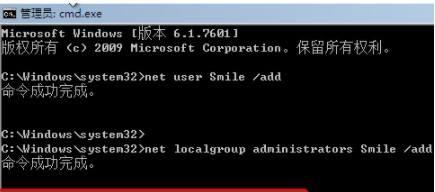
2.运行命令提示符
3.输入系统管理员账户登录
4.重置密码
5.使用密码重置软件
6.创建重置磁盘
7.使用磁盘重置密码
8.使用Windows安装盘重置密码
9.使用Win7密码恢复工具
10.重装系统来解除密码
11.使用BIOS设置重置密码
12.远程重置密码
13.密码提示问题找回密码
14.建立多个用户账户
15.设置自动登录来避免密码输入
1.使用安全模式进入电脑:按下电源按钮启动电脑,连续按下F8键,进入高级启动选项菜单,选择“安全模式”进入系统。
2.运行命令提示符:在安全模式下,点击“开始”菜单,选择“所有程序”,找到“附件”文件夹,在其中找到“命令提示符”,点击运行。
3.输入系统管理员账户登录:在命令提示符窗口中,输入“netuseradministrator/active:yes”并按下回车键,启用系统管理员账户。
4.重置密码:输入“netuser用户名新密码”(将“用户名”替换为您忘记密码的账户名,将“新密码”替换为您想要设置的新密码),然后按下回车键重置密码。
5.使用密码重置软件:下载并安装可信赖的密码重置软件,通过该软件的操作界面选择您忘记密码的用户账户,进行密码重置。
6.创建重置磁盘:打开“控制面板”,找到“用户账户和家庭保护”,点击“用户账户”选项,选择“创建重置磁盘”,按照提示完成磁盘创建。
7.使用磁盘重置密码:在登录界面输入错误密码后,点击“重置密码”链接,在弹出的“重置密码向导”中选择您之前创建的重置磁盘,按照提示完成密码重置。
8.使用Windows安装盘重置密码:插入Windows安装盘,重新启动电脑,按照屏幕提示进入安装界面,选择“修复你的计算机”,进入系统恢复选项界面,选择“命令提示符”,输入相关命令进行密码重置。
9.使用Win7密码恢复工具:下载并安装专门用于Win7密码恢复的工具,根据工具提供的操作步骤进行密码重置。
10.重装系统来解除密码:备份重要数据后,使用Windows安装盘重新安装系统,选择“自定义安装”,在“驱动器选项”中选择“重新格式化”以删除原有密码。
11.使用BIOS设置重置密码:重启电脑并连续按下相应按键(通常是F2或Delete键)进入BIOS设置界面,在相应选项中进行密码重置。
12.远程重置密码:通过另一台已登录的电脑,使用远程桌面功能连接忘记密码的电脑,在远程桌面中进行密码重置。
13.密码提示问题找回密码:在登录界面点击“重置密码”链接,在弹出的界面点击“我忘记了密码”,根据提示回答之前设置的密码提示问题来找回密码。
14.建立多个用户账户:通过已有的管理员账户,创建一个新的用户账户,并将该新账户设为管理员权限,以避免忘记密码时无法登录。
15.设置自动登录来避免密码输入:在登录界面输入正确密码后,勾选“记住密码”选项,并勾选“自动登录”选项,以避免以后开机时需要输入密码。
通过本文介绍的多种方法,您可以轻松解除Win7开机密码的困扰。无论是通过系统自带功能,还是通过第三方软件,都能帮助您快速重置或绕过密码,让您的Win7系统重新恢复可用状态。记住,在操作过程中请谨慎,并确保您有合法的使用权限。
标签: win7
版权声明:本文内容由互联网用户自发贡献,该文观点仅代表作者本人。本站仅提供信息存储空间服务,不拥有所有权,不承担相关法律责任。如发现本站有涉嫌抄袭侵权/违法违规的内容, 请发送邮件至 3561739510@qq.com 举报,一经查实,本站将立刻删除。
相关文章
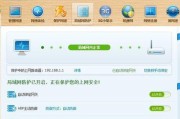
Win7作为一个经典的操作系统,让我们的电脑使用变得更加便捷。待机功能是Win7提供的一个非常有用的功能,能够让电脑在我们暂时离开时自动进入省电模式,...
2025-02-05 13 win7

Win7任务管理器是Windows7操作系统中一个非常实用的工具,可以帮助用户实时监控和管理计算机的性能。本文将重点介绍Win7任务管理器的性能监控功...
2024-12-13 25 win7
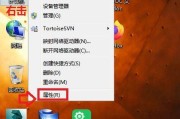
Win7系统是广泛使用的操作系统之一,但很多用户可能会遇到忘记自己曾经使用过的开机密码的情况。本文将介绍如何通过Win7系统查看历史开机密码,并提供具...
2024-12-10 20 win7

在如今数字化时代,电脑成为我们日常生活中必不可少的工具,但同时也面临着各种网络安全威胁。Win7作为广泛使用的操作系统之一,其恶意软件清除方法备受关注...
2024-12-08 31 win7
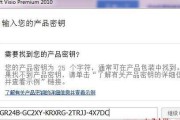
Windows7作为一款经典的操作系统,为许多用户提供了出色的使用体验。然而,许多人在购买电脑时并没有选择购买正版的Windows7系统,这意味着他们...
2024-12-05 35 win7
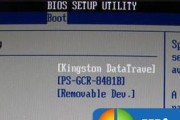
介绍:在电脑使用过程中,我们经常会遇到系统崩溃、系统运行缓慢等问题,这时候重装系统是一个常见的解决方法。而使用U盘重装系统是一种便捷、快速且有...
2024-12-04 31 win7